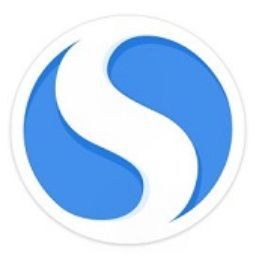搜狗高速浏览器提示打开QQ空间网页异常怎么办?我们想要使用搜狗浏览器查看QQ空间,但是一直显示网页异常应该如何解决,下面介绍下!我们在使用搜狗浏览器浏览QQ空间的时候,发现无法打开QQ空间,显示页面打开异常,那么遇到这种情况我们可以怎么样解决,小编下面整理了搜狗高速浏览器提示打开QQ空间网页异常解决办法,不会的化跟着我一起往下看吧!
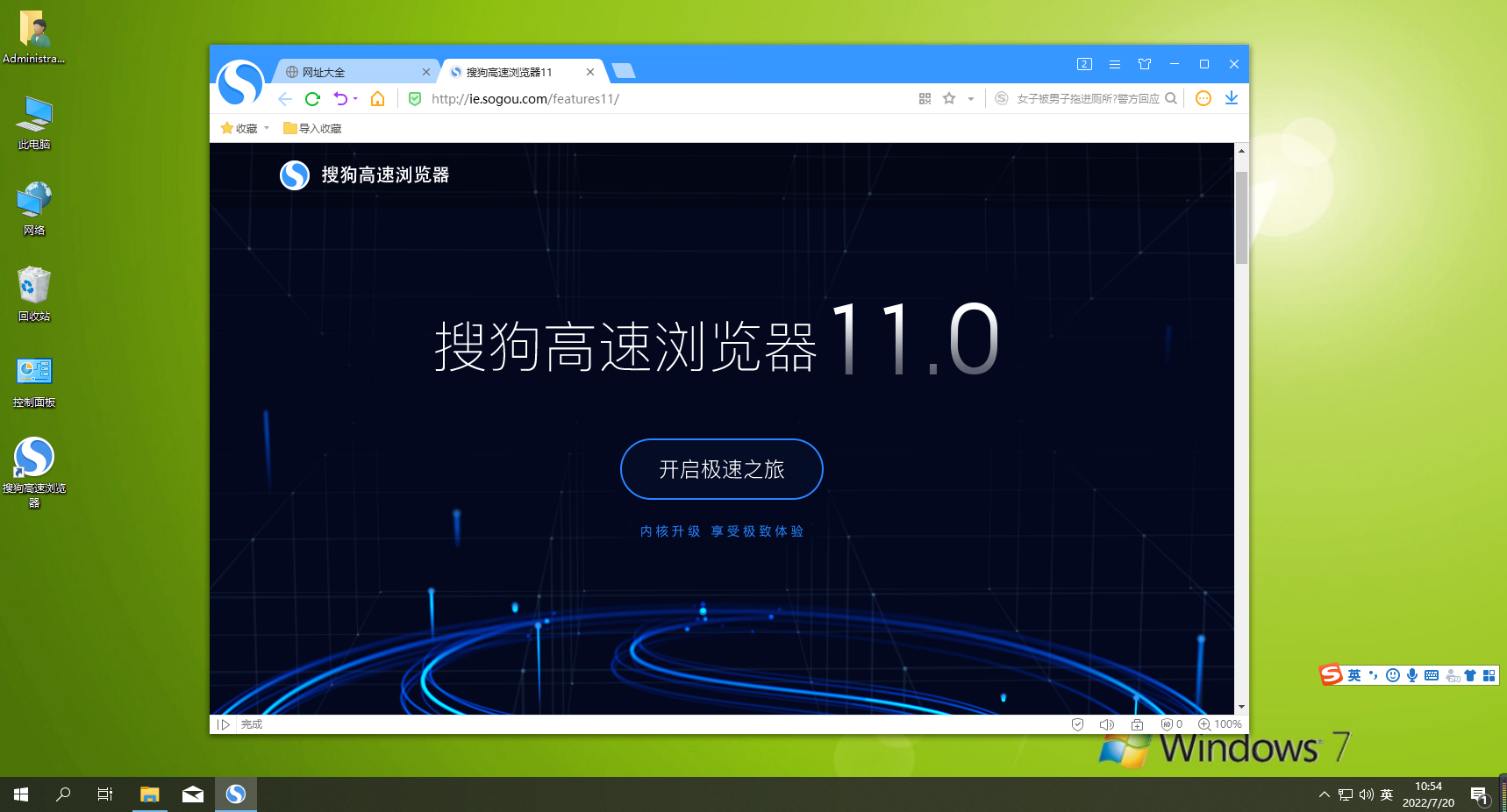
搜狗高速浏览器提示打开QQ空间网页异常解决办法
1、首先我们打开搜狗浏览器,在浏览器右下方可以看到如下图所示的“搜狗浏览器修复工具”图标,使用鼠标点击该图标,如图所示。
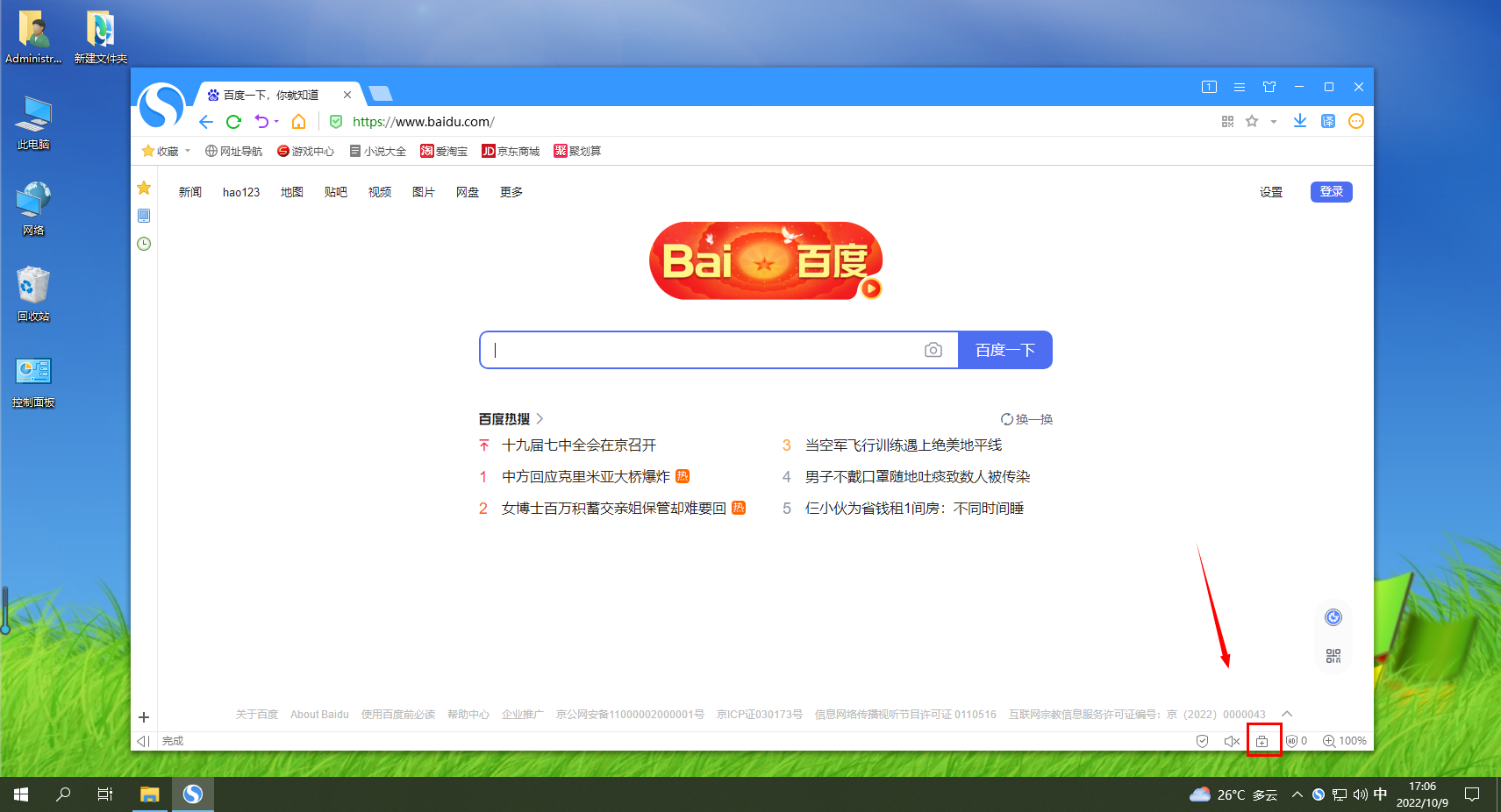
2、点击之后会弹出如下图所示的“修复工具”窗口,在窗口左下角点击“进入手动修复”链接,如图所示。
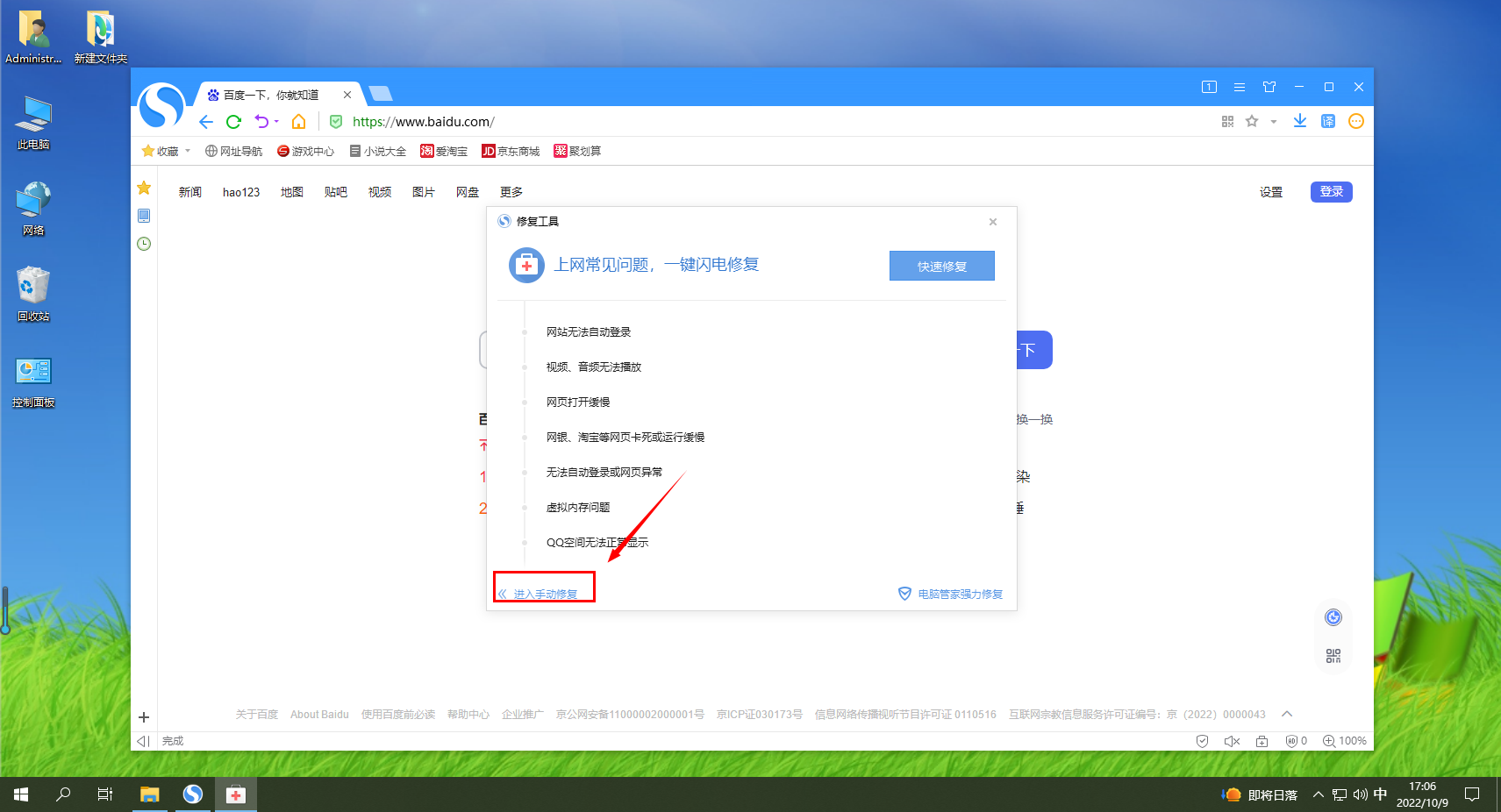
3、之后我们会进入搜狗浏览器的手动修复页面,在这里可以看到“QQ空间无法正常显示”这一问题,点击其右侧的“重置相关注册表”按钮就可以了,如图所示。
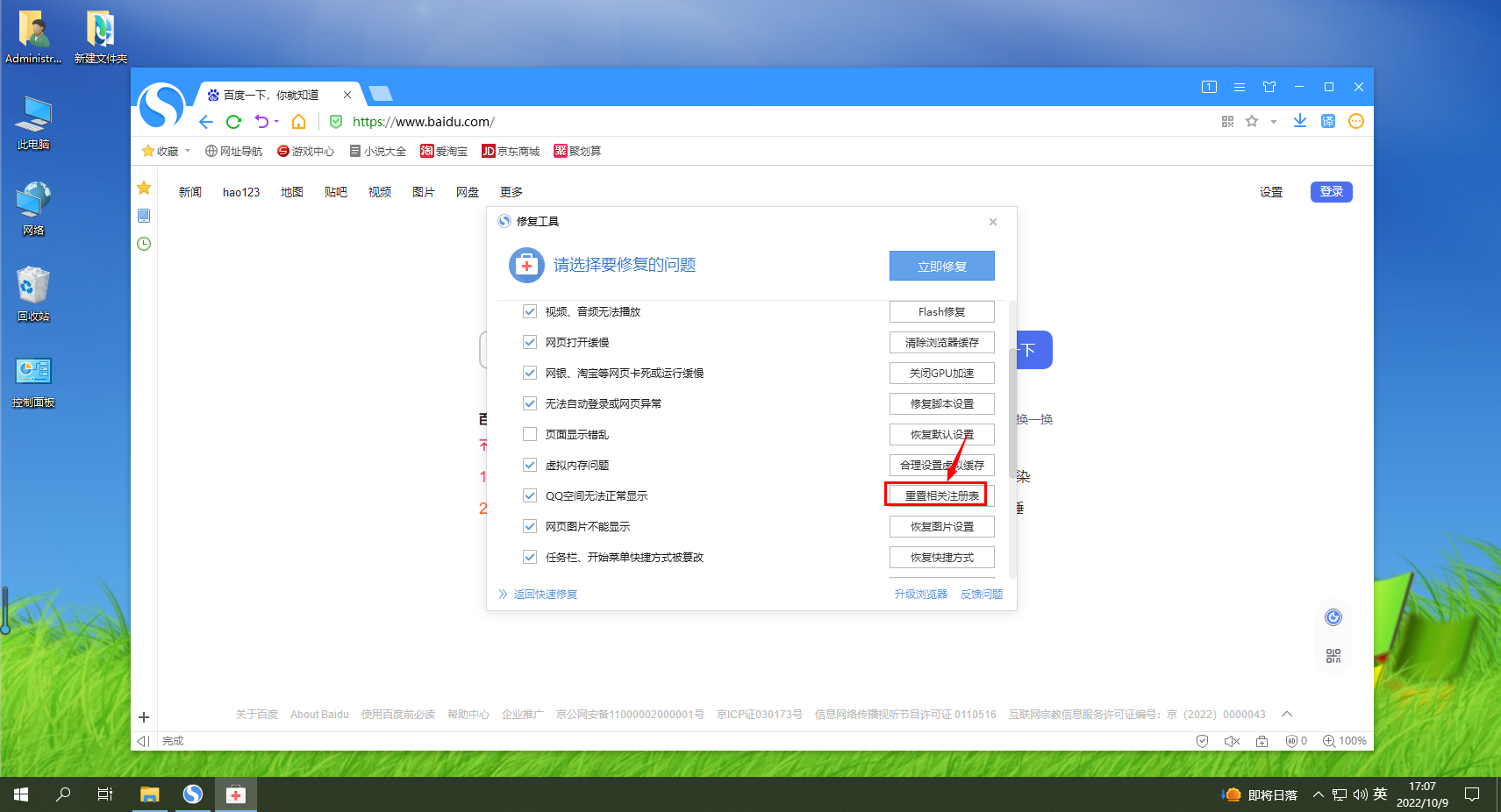
以上就是【搜狗高速浏览器提示打开QQ空间网页异常怎么办-搜狗高速浏览器提示打开QQ空间网页异常解决办法】全部内容了,更多精彩教程尽在chrome之家!